Si un opérateur ou un test requiert un ou plusieurs objets de la scène comme paramètres, utilisez le sous-opérateur Sélectionner un objet pour spécifier les objets requis. Ce sous-opérateur, qui produit des données de type Objet, est généralement relié à l'entrée d'un sous-opérateur Objet ou Géométrie.
Interface
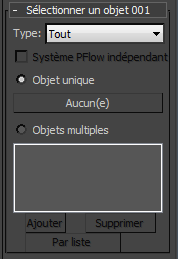
- Type
- Permet de spécifier le type d'objets pouvant être sélectionnés. Le choix d'un objet est un paramètre qui peut être exposé, ce qui permet d'éviter que l'utilisateur ne spécifie un objet de type incorrect. Les choix sont les suivants :
- Tout : tous les objets de la scène peuvent être sélectionnés, y compris les objets non géométriques tels que les éclairages et les déformations spatiales, à l'exception des systèmes de particules.
- Géométrie : seuls les objets de géométrie peuvent être sélectionnés.
- Systèmes Flux de particules : seuls les systèmes Flux de particules peuvent être sélectionnés.
- Système PFlow indépendant
- Le sous-opérateur Sélectionner un objet permet d'utiliser d'autres flux de particules comme objets de référence pour la collecte des données. Il peut en résulter des problèmes si deux flux de particules font référence l'un à l'autre, car cela constitue une boucle de référence incorrecte. Utilisez l'option Système PFlow indépendant pour résoudre cette situation.
Lorsque cette option est activée, avant la collecte des données, le flux de particules de référence est mis à jour selon l'image courante et seules ces données sont extraites. Lorsqu'elle est désactivée, il n'y a pas de tentative de mise à jour du système de particules de référence avant la collecte des données.
Si vous avez deux systèmes de particules qui dépendent l'un de l'autre, utilisez d'abord l'opérateur Cache sur disque pour précalculer les états globaux du système de particules pour toutes les images. Si vous ne le faites pas, les flux de particules dépendants de l'historique comportant des boucles de référence peuvent présenter des incohérences pour le rendu réseau.
- Objet unique
- Lorsque cette option est sélectionnée, vous pouvez spécifier un seul objet par défaut dans la scène en cliquant sur le bouton (intitulé Aucun par défaut), puis en sélectionnant un objet dans la fenêtre. Si vous exposez ce paramètre, le bouton est disponible pour l'utilisateur. Remarque : Si vous sélectionnez un objet dans un groupe, tout le groupe est sélectionné. Pour définir des membres d'un groupe, sélectionnez Objets multiples, cliquez sur le bouton Ajouter, puis sélectionnez l'objet.
- Objets multiples
- Lorsque cette option est activée, vous pouvez ajouter n'importe quel nombre d'objets, soit en cliquant sur le bouton Ajouter, puis en sélectionnant un objet à ajouter à la liste, ou en cliquant sur Par liste et mettant en surbrillance autant d'objets que vous le souhaitez. Cette option permet de supprimer les éléments mis en surbrillance dans la liste.
Si vous utilisez Ajouter, vous pouvez définir des membres de groupe individuels, sans insérer le groupe entier. En revanche, si vous utilisez Par liste, seuls les groupes sont répertoriés(ainsi que d'autres objets), pas les membres de groupe.
Contrairement aux listes similaires dans 3ds Max, vous pouvez ajouter le même objet à cette liste autant de fois que vous le souhaitez. En effet, le positionnement d'un objet dans la liste en détermine l'index, qui peut être utilisé par d'autres sous-opérateurs tels que Géométrie. L'ajout répété d'un objet à la liste peut lui conférer un poids supplémentaire, en comparaison des autres objets, pour certains calculs.